Ausführliche Erläuterung von Beispielen für Hyperlinks in XHTML
Dieser Artikel stellt hauptsächlich das Tutorial zur Verwendung von Hyperlink-Tags in XHTML vor, einschließlich einer Einführung in die Verwendung von Ankerlinks und linkrelativen Adressen. Freunde in Not können auf
Hyperlinks, auch „ genannt“ verweisen. Link". Man kann sagen, dass sich Hyperlinks überall auf den Webseiten befinden, die wir durchsuchen. Wenn wir auf eine Linkadresse auf einer Webseite klicken, wird auf eine andere Webseite verwiesen.
Verwenden Sie das Tag , um einen Hyperlink zu definieren. Syntax:
Angezeigter Text oder Bild
Beispiel:
XML/HTML-CodeInhalt in die Zwischenablage kopieren
<a href="http://www.baidu.com/">链接至百度</a>
Browser-Anzeigeeffekt:
Link zu Baidu
Wenn wir oben auf die Worte „Link zu Baidu“ klicken, leitet der Browser zur Baidu-Homepage weiter.
Hyperlink-Attribut
Hyperlink-Attribut:
href-Link-Adresse. Dabei kann es sich um eine absolute Webadresse oder eine relative Adresse handeln.
Ziel-Link-Ziel. Der Wert _blank öffnet die Linkadresse in einem neuen Fenster. Standardmäßig wird das aktuelle Fenster zum Öffnen der Linkadresse verwendet.
Benennen Sie den Ankerlink, wir werden weiter unten separat darüber sprechen.
Relative Weblink-Adresse:
XML/HTML-CodeInhalt in die Zwischenablage kopieren
<a href="/css" target="_blank">p+CSS教程</a>
In diesem Beispiel wird eine relative Adresse verwendet, während das obige Beispiel, das auf Baidu verlinkt, eine absolute Adresse verwendet.
Beispiel für ein Zielattribut hinzugefügt:
XML/HTML-CodeInhalt in die Zwischenablage kopieren
<a href="http://www.baidu.com/" target="_blank">链接至百度</a>
Wenn Sie erneut auf den Link klicken, ermöglicht der Browser das Öffnen einer neuen Seite unter der Linkadresse, während das ursprüngliche Seitenfenster beibehalten wird.
Tipp
Wenn eine Linkadresse nicht sehr eng mit dem aktuellen Thema oder Prozess zusammenhängt, ist dies normalerweise das Attribut target="_blank". Versuchen Sie andernfalls, keine neuen Fenster zu öffnen, um den Zuschauern ein benutzerfreundliches Surferlebnis zu bieten.
Wenn die Seite aus mehreren Seitenrahmen besteht, kann das Zielattribut auch andere Werte haben
E-Mail-Hyperlink
Beispiel für einen E-Mail-Link:
XML/HTML-CodeInhalt in die Zwischenablage kopieren
<a href="mailto:admin@xyz.com">联系xyz站的站长</a>
Wenn Sie auf diesen Link klicken, können Sie E-Mails in Ihrem Standard-E-Mail-Client verfassen.
Ankerlink
Ankerlink bezieht sich auf den Link innerhalb der Seite, aber mittlerweile bezeichnen viele Leute auch Text-Hyperlinks als Ankerlinks.
Nehmen wir ein Beispiel, um die Rolle von Ankern zu erklären:
Wir haben zum Beispiel einen gut geschriebenen Artikel und viele Leute haben am Ende des Artikels Kommentare abgegeben, und das Fenster zum Kommentieren befindet sich normalerweise unten des Kommentars. Die Website legt einen Ankerlink fest, auf dem der Kommentar gepostet wird, und entwirft einen Link zu dem Ankerlink, auf dem der Kommentar angezeigt wird, z. B. „Kommentar posten“. Wenn jemand die von anderen hinterlassenen Kommentare nicht sehen möchte und sofort zum Kommentareingabefenster springen möchte, dann klickt er auf „Kommentar posten“, um schnell zum Kommentareingabefenster innerhalb der Branche zu springen. Dieses Design verbessert zweifellos das Benutzererlebnis für die Zuschauer.
Beispiel für die Verwendung eines Ankerlinks
Anker erstellen:
XML/HTML-CodeInhalt in die Zwischenablage kopieren
<p><a name="comment"></a></p>
Erstellen Sie eine Hyperlink-Adresse zum Anker:
XML/HTML-CodeInhalt in die Zwischenablage kopieren
<p><a href="#comment">链接至comment锚</a></p>
Wie Sie dem Beispiel entnehmen können, besteht der Zugriff auf einen Anker darin, das „#“-Zeichen und den Namen des Ankers nach der Linkadresse hinzuzufügen. Da es sich im obigen Beispiel um einen Anker handelt, der auf diese Seite verlinkt, wird die vorherige Linkadresse ignoriert (Hinweis: Die relative Adresse wird tatsächlich ignoriert und wird hier nicht besprochen).
Tipp
Wenn Sie mit der Verwendung dieses Ankertags experimentieren möchten, achten Sie darauf, den Hyperlink zum Anker mit dem Anker zu kombinieren Nur wenn genügend Platz auf der Webseite vorhanden ist, können Sie den Effekt sehen. Sie können die Zeilenumbruch-Tags, die wir oben kennengelernt haben, verwenden, um oben und unten genügend Leerraum zum Testen zu schaffen.
Sie können auch ein Anker-Tag erstellen, das auf andere Seiten verweist, zum Beispiel:
XML/HTML-Code Kopieren Sie den Inhalt in die Zwischenablage
<p><a href="http://www.abc.com/#test">链接至锚</a></p>
Natürlich muss dieses Test-Anker-Tag auf der Seite www.abc.com vorhanden sein, sonst wird nur auf www.abc verlinkt .com-Seite und ignorieren Sie diesen Anker-Tag
【Verwandte Empfehlungen】
1. HTML Kostenloses Video-Tutorial
2. Bild- und Texterklärung der HTTP-Header-Wissenspunkte
3. Einführung in die Anzeige von JSON-Daten in HTML
5 HTML-JQuery-Codebeispiel zum Abschließen des asynchronen Hochladens von Dateien
Das obige ist der detaillierte Inhalt vonAusführliche Erläuterung von Beispielen für Hyperlinks in XHTML. Für weitere Informationen folgen Sie bitte anderen verwandten Artikeln auf der PHP chinesischen Website!

Heiße KI -Werkzeuge

Undresser.AI Undress
KI-gestützte App zum Erstellen realistischer Aktfotos

AI Clothes Remover
Online-KI-Tool zum Entfernen von Kleidung aus Fotos.

Undress AI Tool
Ausziehbilder kostenlos

Clothoff.io
KI-Kleiderentferner

AI Hentai Generator
Erstellen Sie kostenlos Ai Hentai.

Heißer Artikel

Heiße Werkzeuge

Notepad++7.3.1
Einfach zu bedienender und kostenloser Code-Editor

SublimeText3 chinesische Version
Chinesische Version, sehr einfach zu bedienen

Senden Sie Studio 13.0.1
Leistungsstarke integrierte PHP-Entwicklungsumgebung

Dreamweaver CS6
Visuelle Webentwicklungstools

SublimeText3 Mac-Version
Codebearbeitungssoftware auf Gottesniveau (SublimeText3)

Heiße Themen
 1378
1378
 52
52
 Lösen Sie das Problem, dass Hyperlinks nicht geöffnet werden können
Feb 18, 2024 am 09:57 AM
Lösen Sie das Problem, dass Hyperlinks nicht geöffnet werden können
Feb 18, 2024 am 09:57 AM
So lösen Sie das Problem, dass Hyperlinks nicht geöffnet werden können. Mit der rasanten Entwicklung des Internets sind Hyperlinks zu einem unverzichtbaren Bestandteil unseres täglichen Lebens geworden. Wir sehen und verwenden häufig Hyperlinks auf verschiedenen Plattformen wie Webseiten, E-Mails und sozialen Medien. Allerdings kann es manchmal vorkommen, dass sich Hyperlinks nicht öffnen, was uns verwirrt und frustriert. In diesem Artikel besprechen wir die Gründe, warum Hyperlinks nicht geöffnet werden können, und ihre Lösungen, in der Hoffnung, Ihnen bei der Lösung dieses Problems zu helfen. Lassen Sie uns zunächst die möglichen Gründe verstehen, warum Hyperlinks nicht geöffnet werden können. Im Folgenden sind einige häufig aufgeführt
 Was soll ich tun, wenn WPS einen Hyperlink nicht öffnen kann? Lösung für das Problem, dass der WPS-Hyperlink nicht geöffnet wird
Mar 13, 2024 pm 08:40 PM
Was soll ich tun, wenn WPS einen Hyperlink nicht öffnen kann? Lösung für das Problem, dass der WPS-Hyperlink nicht geöffnet wird
Mar 13, 2024 pm 08:40 PM
Wenn viele unserer Freunde WPS zum Bearbeiten von Inhalten verwenden, fügen sie manchmal Hyperlinks zu bestimmten Texten hinzu. Kürzlich haben einige Freunde berichtet, dass WPS-Hyperlinks nach Verwendung vieler Methoden nicht geöffnet und nicht angeklickt werden können. In diesem Software-Tutorial stellt der Herausgeber die spezifischen Lösungen vor und hofft, der Mehrheit der Benutzer zu helfen. Lösungen für WPS-Hyperlinks, die nicht geöffnet werden können: Methode 1: Bewegen Sie die Maus über den Hyperlink, um zu sehen, ob er anklickbar wird. 1. Öffnen Sie die Software, klicken Sie auf „Datei“ in der oberen linken Ecke der Seite und wählen Sie „Optionen“. im Menü unten. 2. Nachdem Sie die neue Benutzeroberfläche aufgerufen haben, klicken Sie links auf „Bearbeiten“.
 Der Hyperlink kann im Word-Dokument nicht geöffnet werden
Feb 18, 2024 pm 06:10 PM
Der Hyperlink kann im Word-Dokument nicht geöffnet werden
Feb 18, 2024 pm 06:10 PM
In den letzten Jahren ist unser Leben mit der kontinuierlichen Weiterentwicklung der Netzwerktechnologie untrennbar mit verschiedenen digitalen Tools und dem Internet verbunden. Bei der Bearbeitung von Dokumenten, insbesondere schriftlich, verwenden wir häufig Word-Dokumente. Manchmal kann es jedoch zu einem schwierigen Problem kommen, nämlich dass der Hyperlink im Word-Dokument nicht geöffnet werden kann. Dieses Problem wird weiter unten besprochen. Zunächst müssen wir klarstellen, dass sich Hyperlinks auf in Word-Dokumenten hinzugefügte Links zu anderen Dokumenten, Webseiten, Verzeichnissen, Lesezeichen usw. beziehen. Wenn wir auf diese Links klicken, werde ich
 Warum kann der Hyperlink nicht geöffnet werden?
Feb 22, 2024 pm 03:33 PM
Warum kann der Hyperlink nicht geöffnet werden?
Feb 22, 2024 pm 03:33 PM
Als eines der häufigsten Elemente auf Webseiten werden Hyperlinks häufig verwendet, um auf andere Webseiten, Dateien oder bestimmte Speicherorte zu verweisen. Manchmal kommt es jedoch vor, dass ein Hyperlink nicht geöffnet werden kann, was verschiedene Ursachen haben kann. Erstens kann das Scheitern beim Öffnen eines Hyperlinks auf eine falsche Linkadresse zurückzuführen sein. Beim Erstellen eines Hyperlinks müssen wir sicherstellen, dass die Adresse des Links korrekt ist. Wenn die Adresse Sonderzeichen oder Leerzeichen enthält, wird der Link möglicherweise nicht geöffnet. Wenn sich außerdem die Linkadresse ändert oder die Zieldatei verschoben oder gelöscht wurde, kann der Link nicht geöffnet werden.
 Outlook friert beim Einfügen eines Hyperlinks ein
Feb 19, 2024 pm 03:00 PM
Outlook friert beim Einfügen eines Hyperlinks ein
Feb 19, 2024 pm 03:00 PM
Wenn beim Einfügen von Hyperlinks in Outlook Probleme beim Einfrieren auftreten, kann dies an instabilen Netzwerkverbindungen, alten Outlook-Versionen, Störungen durch Antivirensoftware oder Add-In-Konflikten liegen. Diese Faktoren können dazu führen, dass Outlook Hyperlink-Vorgänge nicht ordnungsgemäß verarbeitet. Beheben, dass Outlook beim Einfügen von Hyperlinks einfriert. Verwenden Sie die folgenden Korrekturen, um das Einfrieren von Outlook beim Einfügen von Hyperlinks zu beheben: Überprüfen Sie installierte Add-Ins. Aktualisieren Sie Outlook. Deaktivieren Sie vorübergehend Ihre Antivirensoftware und versuchen Sie dann, ein neues Benutzerprofil zu erstellen. Office-Apps reparieren. Programm deinstallieren und neu installieren. Los geht's. 1] Überprüfen Sie die installierten Add-Ins. Möglicherweise verursacht ein in Outlook installiertes Add-In das Problem.
 So ersetzen Sie eine URL-Adresse in einer Zeichenfolge durch einen Hyperlink in PHP mithilfe regulärer Ausdrücke
Jun 22, 2023 pm 02:22 PM
So ersetzen Sie eine URL-Adresse in einer Zeichenfolge durch einen Hyperlink in PHP mithilfe regulärer Ausdrücke
Jun 22, 2023 pm 02:22 PM
Mit der Popularität des Internets sind die Menschen in ihrem täglichen Leben immer untrennbarer mit dem Internet verbunden und benötigen zunehmend die Unterstützung durch Webseiten. Auf Webseiten besteht ein sehr häufiger Vorgang darin, die URL-Adresse in einen Hyperlink umzuwandeln. In PHP können wir reguläre Ausdrücke verwenden, um diesen Vorgang auszuführen. Schauen wir uns als Nächstes die spezifische Implementierungsmethode an. 1. Verwenden Sie reguläre Ausdrücke, um URLs abzugleichen. Bevor Sie reguläre Ausdrücke verwenden, um URLs durch Hyperlinks zu ersetzen, müssen Sie reguläre Ausdrücke verwenden, um URLs abzugleichen. Die spezifischen Übereinstimmungsregeln lauten wie folgt: $patter
 Tutorial zum Einfügen von Hyperlinks in PPT-Folien, um die Wiedergabe zu überspringen
Mar 26, 2024 pm 02:51 PM
Tutorial zum Einfügen von Hyperlinks in PPT-Folien, um die Wiedergabe zu überspringen
Mar 26, 2024 pm 02:51 PM
1. Öffnen Sie eine PPT oder erstellen Sie eine PPT, die Hyperlinks erfordert. 2. Wählen Sie den Inhalt aus, der in einen Hyperlink eingefügt werden soll. Wir wählen beispielsweise das Wort „Blume“ aus und fügen darin einen Hyperlink ein. 3. Klicken Sie in der Menüleiste auf „Einfügen“, suchen Sie den Hyperlink in der Spalte „Link“ und klicken Sie auf den Hyperlink. 4. Es erscheint ein Fenster mit dem Link auf der linken Seite, mit dem Sie die Stelle in diesem Dokument auswählen können. Anschließend werden alle Folien in der PPT angezeigt. 5. Sie können die Folie auswählen, die Sie verknüpfen möchten, einmal klicken und der Vorschaumodus dieser Folie wird rechts angezeigt. 6. Mit dem Hyperlink ändert sich die Schriftfarbe. Wir müssen beim Abspielen der Folie nur auf das verlinkte Wort klicken, und die Folie wird automatisch mit der Folie abgespielt, auf die wir verlinkt haben.
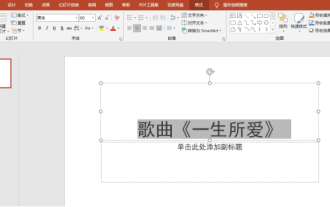 Wissen Sie, wie man PPT-Hyperlinks einrichtet?
Mar 20, 2024 am 11:40 AM
Wissen Sie, wie man PPT-Hyperlinks einrichtet?
Mar 20, 2024 am 11:40 AM
PPT-Hyperlinks können schnell zu einer bestimmten Website führen, eine bestimmte Datei öffnen oder direkt zu einer bestimmten Seite springen, was die Effizienz verbessert und die Wiedergabe flexibler macht. Wie richten wir also Hyperlinks ein? Hier erkläre ich Ihnen, wie Sie Hyperlinks in ppt einrichten. Als nächstes beginnt das Lernen. Sind Sie bereit, Schüler? Die Schritte sind wie folgt: 1. Zuerst müssen wir die Microsoft PowerPoint-Folie auf dem Computer öffnen. Anschließend geben wir den Textinhalt ein, für den wir einen Hyperlink in die Folie einfügen möchten. (Wie im Bild gezeigt) 2. Als nächstes verwenden wir die Maus, um den Textinhalt auszuwählen, für den wir einen Hyperlink festlegen möchten. Anschließend klicken wir auf die [rechte Maustaste] und wählen die Option [Hyperlink] im Feld [Drop -Down-Menü].




